Windows 7 怎么修改DNS服务器地址 ?
作者:admin
发布时间:December 17, 2013
如果能成功连接上我们的服务器,还是不能上国外网站,表示你的DNS被污染了,按照以下步骤配置DNS,使其成功访问国外网站,此设置不影响你访问国内网站。
第一步: 在开始菜单中,打开“控制面板”,找到“网络和共享中心”,点击打开。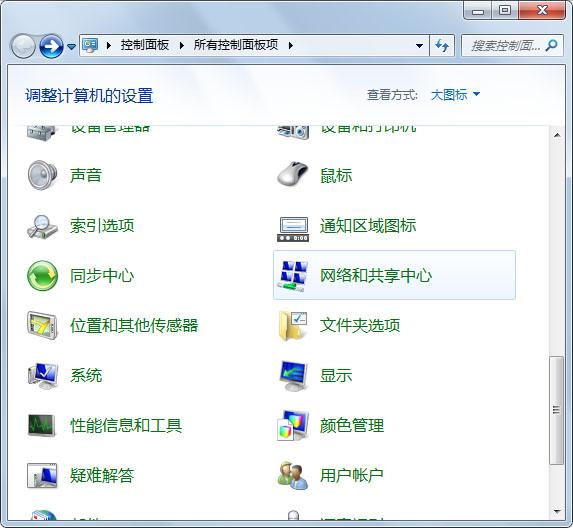
第二步:点击“更改适配器设置”。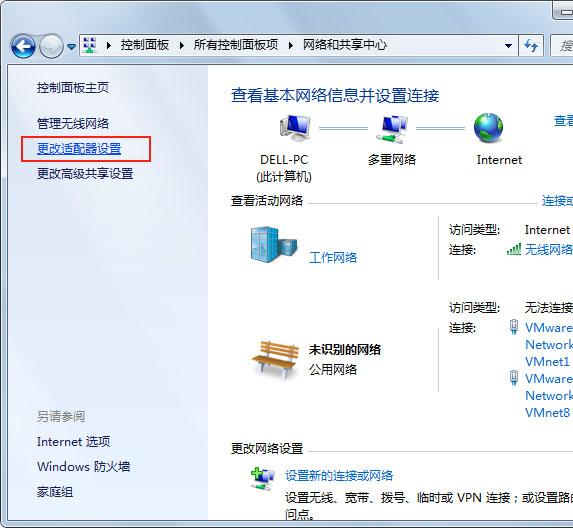
第三步:右击“本地连接”,如果你是无线上网,请右击“无线网络连接”,选择“属性”。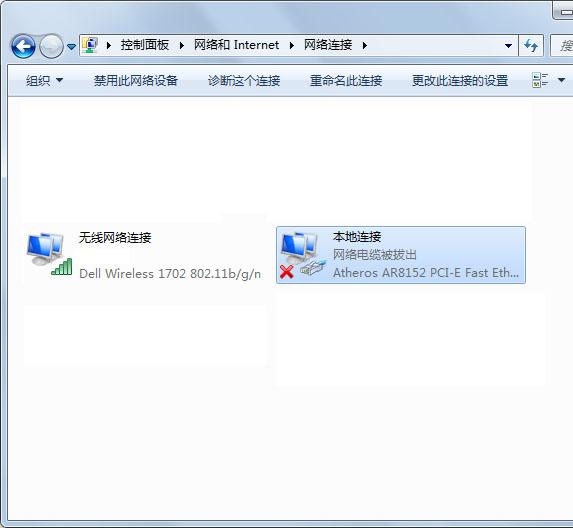
第四步:选中“ Internet 协议版本 4 (TCP/IP)“,点击“属性”。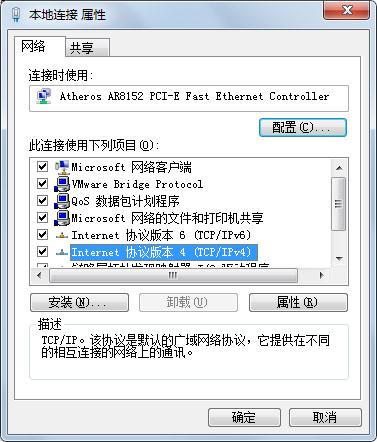
第五步:选中“使用下面的DNS服务器地址”,输入DNS地址(8.8.8.8和8.8.4.4),点“确定”,再点“确定”,然后关闭设置窗口,重新启动计算机即可生效。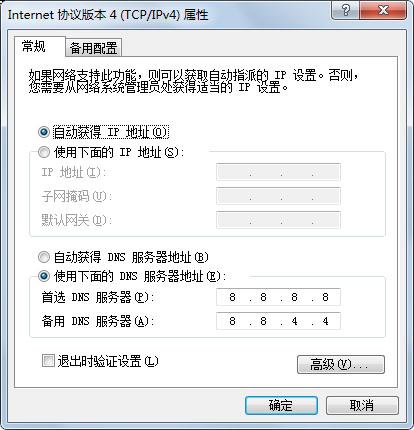

评论已关闭